|
ランチャーが正常に起動できない、また、ActiveXコントロールが正常にインストール
出来ない場合、下記手順にてActiveXコントロールの再インストールを行ってください。
手順.1
【ActiveXコントロールの削除】
■Internet Explorer
7の場合
1.Internet
Explorerのメニュー内の
「ツール」⇒「アドオンの管理」⇒「アドオンの有効化または無効化」を選択する。
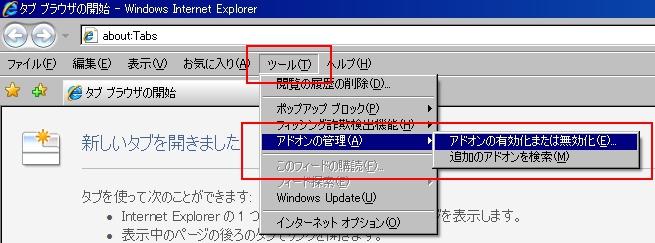
2.「アドオンの管理」が表示されましたら、ウィンドウ中央上部の「表示」より
「ダウンロードされたActiveXコントロール」を選択する。

3.ウィンドウ中央に現在インストールされているActiveXコントロールが
表示されますので、一覧から発行元が「YNK-Games」になっている
「RohanAXWebLauncher
Control」を選択してください。
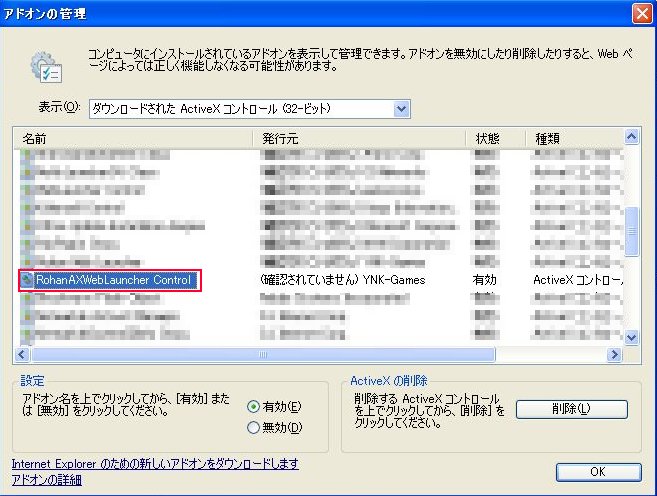
4.ウィンドウ右下に表示されている「削除」をクリックしてください。
※「削除」を行う際、R.O.H.A.N公式サイトを表示していると削除が行えません。
R.O.H.A.N公式サイト以外のページを表示した状態で行ってください。
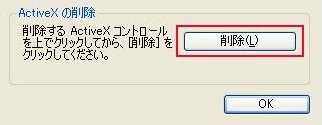
■Internet Explorer 8の場合
1.Internet
Explorerのメニュー内の
「ツール」⇒「アドオンの管理」を選択する。
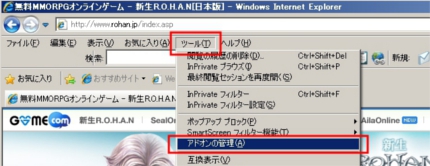
2.「InternetExplorerアドオンの表示と管理」が表示されましたら
ウィンドウ中央左側、「表示」の項目から
「ダウンロード済みコントロール」を選択してください。
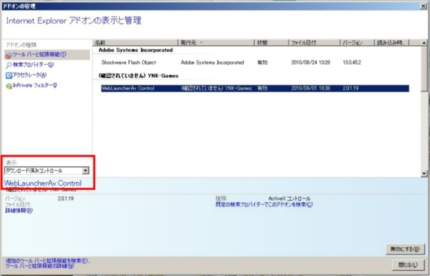
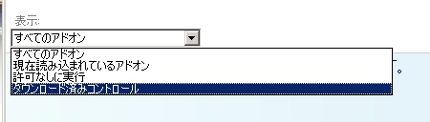
3.ウィンドウ中央に現在インストールされているActiveXコントロールが
表示されますので、一覧から発行元が「YNK-Games」になっている
「RohanAXWebLauncher
Control」を右クリックし、「詳細情報」を選択してください。
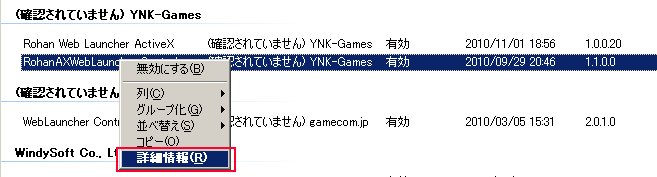
4.詳細情報が表示されましたら左下の「削除」をクリックしてください。
※「削除」を行う際、R.O.H.A.N公式サイトを表示していると削除が行えません。
R.O.H.A.N公式サイト以外のページを表示した状態で行ってください。
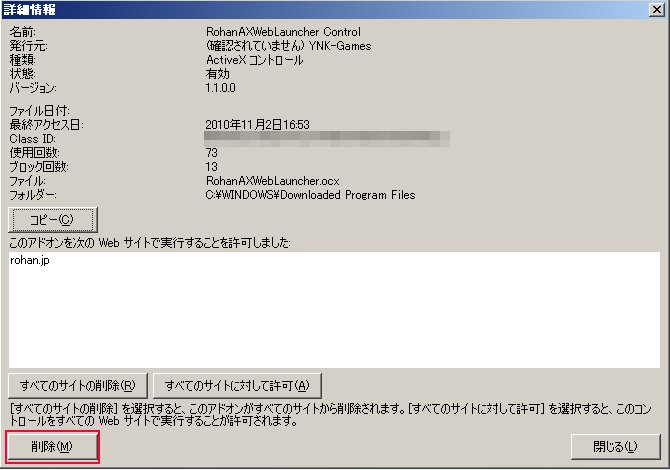
手順.2
・ブラウザよりツール > インターネットオプション > セキュリティタブ を表示
レベルのカスタマイズ >
ActiveXコントロールに対して自動的にダイアログを表示するに
有効設定のチェックを入れ設定をお願いいたします。
手順.3
・他のツールバー等をご利用頂いている場合には
ツールバー機能を一時的に停止してお試しください。
手順.4
・ツール > インターネットオプション > セキュリティタブ を表示
セキュリティ設定を「中高」→「中」に設定
※Windows Vista、Windows
7環境下では別途
管理者権限での実行を行って頂く必要がございます。
該当のOSで問題が発生する場合には、下記リンク先の
告知内容をご参照の程、よろしくお願い致します。
|

